Czy często pracujesz z plikami na kilku urządzeniach? Najprawdopodobniej tak.
W dzisiejszych czasach wiele osób musi dużo pracować z dokumentami i plikami w domu, w biurze lub w podróży. Wszyscy mamy co najmniej jedno urządzenie mobilne i komputer stacjonarny. Ale jak możesz przesyłać pliki między wszystkimi urządzeniami bez żadnych opóźnień? Nie masz dość używania dysków zewnętrznych, pamięci flash USB i zabierania ze sobą kabli, gdziekolwiek jesteś?
Ponadto zawsze istnieje ryzyko pomylenia czegoś lub utraty ważnych plików lub sprzętu. Na szczęście istnieje znacznie lepsze rozwiązanie — różne przechowywanie w chmurze. Pierwsze tego typu magazyny pojawiły się ponad 10 lat temu i obecnie cieszą się coraz większą popularnością. Rzeczywiście, znacznie wygodniej jest skopiować wszystkie pliki do chmury i mieć do nich dostęp z dowolnego miejsca, nawet po przeciwnej stronie świata.
Żadnych dysków zewnętrznych, kilku identycznych kopii, żadnych utraconych plików i ważnych szczegółów — czyż nie jest tak dobrze? Między innymi Dropbox był jednym z pionierów w branży i nadal jest jednym z najlepszych obecnie przechowywania w chmurze. Jakie są jego cechy? Czy naprawdę jest tak dobry, jak się mówi? Czy to warte swojej ceny? Zanurzmy się głębiej.
| Cloud Provider | Price/month | Free Space | Visit |
|---|---|---|---|
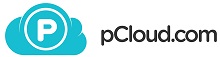 |
€7.99 - 2 TB | 10 GB | pCloud » |
| |
$12.99 -2 TB | 2 GB | Dropbox » |
| |
$9.99 - 1 TB | 5 GB | OneDrive » |
 |
$9.99 - 2 TB | 5 GB | iCloud » |
| |
$19.99 - 2 TB | 15 GB | Google Drive » |
Ostateczny werdykt
Ogólnie rzecz biorąc, Dropbox to naprawdę świetna usługa przechowywania w chmurze. Jeśli jesteś gotów trochę przepłacić za szybką i niezawodną chmurę, ta usługa będzie świetnym wyborem. Jednocześnie istnieją konkurenci z bardziej atrakcyjnymi cenami, takimi jak pCloud i znacznie bardziej przyjazna dla użytkownika obsługa.
Co myślisz o Dropbox?
Plusy i minusy
- Doskonała prędkość wysyłania i pobierania.
- Łatwa integracja z Microsoft Office online.
- Dropbox Paper.
- Działa doskonale na wielu urządzeniach.
- Wersjonowanie plików.
Minusy
- Drogie ceny.
- Bardzo złe wsparcie działające tylko w dni robocze i godziny pracy.
- Tylko 2 GB w bezpłatnym abonamencie.
1. Co to jest Dropbox?
Dropbox to oparta na chmurze platforma do przechowywania dowolnych danych w postaci folderów lub plików. Oznacza to, że nie używasz żadnych dodatkowych urządzeń — pliki znajdują się na zdalnych serwerach. Dają 2 GB za darmo. Ponadto możesz zwiększyć pojemność pamięci, udostępniając swój link polecający i rejestrując członków rodziny, przyjaciół i współpracowników. Za każdego nowego użytkownika otrzymasz dodatkowo 500 MB i łącznie do 16 GB. Korzystając z subskrypcji premium, możesz rozszerzyć przestrzeń dyskową do 2 TB.
Za pomocą chmury Dropbox możesz synchronizować pliki na przykład między wieloma urządzeniami. Na przykład możesz mieć kilka komputerów domowych, biurowych, tabletów i smartfonów i możesz z łatwością korzystać z tego samego konta na wszystkich urządzeniach. Oznacza to, że nie będziesz musiał ręcznie przesyłać plików między urządzeniami — będą one natychmiast dostępne wszędzie. Deweloperzy Dropbox nieustannie pracują nad aktualizacją usługi o najnowsze funkcje. Jest przeznaczony do przechowywania informacji w dowolnej formie i synchronizowania danych między komputerami stacjonarnymi i wszelkiego rodzaju urządzeniami mobilnymi.
Dropbox jest niezwykle łatwy w obsłudze i zarządzaniu — aby zacząć z nim pracować, nie musisz być maniakiem komputerowym. Jak już wspomnieliśmy, obsługuje dowolny format plików. W Dropbox możesz pracować jednocześnie z dużą liczbą folderów i plików. Dropbox można zainstalować na dowolnym systemie operacyjnym i będzie działał idealnie. Na przykład, nawet jeśli masz Maca w domu, Windowsa w pracy i Androida lub iPada do podróży, pliki zostaną zsynchronizowane między wszystkimi urządzeniami i natychmiast dostępne.
Możesz łatwo pracować z dowolnymi plikami na dowolnym urządzeniu, przenosić je, modyfikować lub usuwać. Co więcej, możesz udostępniać pliki wszystkim — możesz udostępnić je konkretnej osobie lub upublicznić łącze. Jeśli aktualizujesz plik na swoim komputerze, jest on automatycznie aktualizowany w Internecie. Usługa obsługuje również współpracę wielu użytkowników — wystarczy utworzyć jeden udostępniony folder, a pozostałe dokumenty nie będą widoczne dla tej grupy użytkowników. Jeśli pliki zostaną zmienione przez jednego użytkownika, zostaną one automatycznie zmienione dla pozostałych użytkowników, którzy otrzymają powiadomienie systemowe. Przypadkowo wprowadziłeś złe zmiany? Nie ma problemu, możesz łatwo przywrócić poprzednią wersję. Pomimo dostarczania wielu przydatnych i potężnych funkcji, chcesz, aby kompletny początkujący mógł łatwo poradzić sobie z usługą. Teraz nadszedł czas, aby przyjrzeć się bliżej jego funkcjom.
2. Cechy
Przechowuj wszystkie pliki dowolnego typu — obrazy, filmy, dokumenty, arkusze kalkulacyjne, prezentacje — w jednym miejscu. Uzyskaj do nich dostęp z dowolnego urządzenia — komputera stacjonarnego lub mobilnego, smartfona, tabletu, a nawet ulubionej przeglądarki internetowej. Edytuj i zastosuj zmiany na jednym urządzeniu, a pliki zostaną natychmiast zsynchronizowane między wszystkimi Twoimi urządzeniami.
Łatwa integracja jednym kliknięciem z ulubionymi aplikacjami. Zapomnij o skomplikowanych procedurach — po prostu zintegruj Dropbox, aby przechowywać, zapisywać lub synchronizować poufne pliki.
Świetne opcje bezpieczeństwa. Dropbox ma niezawodne algorytmy i protokoły szyfrowania. Co więcej, możesz kontrolować, kto ma dostęp do plików, otrzymywać powiadomienia o zabezpieczeniach na pocztę e-mail, zdalnie usuwać dane w przypadku utraty urządzenia, odzyskiwać pliki i korzystać z wielu innych przydatnych i wygodnych funkcji.
Świetne narzędzia do zarządzania zespołem dla firm — śledź wszelkie działania i kontroluj bezpieczeństwo.
Wygodna organizacja plików. Nie trać czasu na szukanie czegoś — wszystkie dane są dobrze ustrukturyzowane i uporządkowane w folderach. Twórz grupy i dodawaj członków, aby logicznie uporządkować pliki.
Wybierz sposób ustanowienia hierarchii folderów — to zależy wyłącznie od Ciebie. Dzięki zamówieniu w strukturze plików nie będziesz tracić czasu na szukanie czegoś konkretnego.
Podgląd wielu typów plików, w tym nawet tych, dla których nie masz zainstalowanych aplikacji w systemie, aby je zobaczyć.
Integracja z Microsoft Office – możesz łatwo tworzyć pliki Word, Excel i PowerPoint bezpośrednio w interfejsie internetowym.
Uzyskaj dostęp do plików i folderów w trybie offline – bardzo przydatne, jeśli nie masz stałego połączenia z Internetem. Ta funkcja jest dostępna zarówno na komputerach stacjonarnych, jak i urządzeniach mobilnych. Pamiętaj, że musisz mieć wystarczająco dużo wolnego miejsca, aby przechowywać pliki w trybie offline.
Kopia zapasowa plików — skonfiguruj pliki i foldery, które chcesz automatycznie archiwizować. Ta opcja zapobiegnie utracie ważnych plików i projektów.
Odzyskaj utracone pliki. Masz określony czas, w którym możesz odzyskać swoje pliki. Ten okres zależy od rodzaju Twojego konta. W przypadku bezpłatnego konta masz 30 dni, natomiast w przypadku Dropbox for Business okres ten wynosi 120 dni.
3. Narzędzia współpracy
Kolejną wielką zaletą Dropbox jest to, że oferuje kilka potężnych narzędzi do współpracy do pracy grupowej: Dropbox Paper i Dropbox Showcase. Przyjrzyjmy się niektórym z ich szczegółów.
3.1 Dropbox Paper
Jest to bezpłatne narzędzie online do tworzenia prostych, ale potężnych dokumentów i przekształcania ich w prezentacje. Posiada bardzo potężne narzędzia do pracy zespołowej i umożliwia pracę z dowolnym rodzajem treści — obrazami, filmami, listami, wykresami, schematami, a także tablicami na Pintereście i filmami na YouTube. Możesz tworzyć i edytować interaktywne dokumenty, przeglądać je i omawiać, zarządzać zadaniami grupowymi lub aplikować na spotkania.
Funkcje Dropbox Paper obejmują:
- Prosty, atrakcyjny i przyjazny dla użytkownika interfejs — nie będziesz musiał poświęcać dużo czasu, aby zrozumieć, jak to wszystko działa.
- Utrzymuj porządek i zespół. Twórz i przypisuj listy zadań do wykonania, terminy lub wspominaj konkretną osobę bezpośrednio w dokumencie.
- Przekazuj i otrzymuj informacje zwrotne. Zostaw komentarze w dowolnej części dokumentu, czy to obrazie, akapicie czy tabeli. Użyj emotikonów, aby podkreślić swoje emocje.
- Zintegruj Dropbox Paper ze swoim kalendarzem. Dlaczego możesz tego potrzebować? O wiele szybciej znajdziesz odpowiednią dokumentację potrzebną do spotkania lub dyskusji. Ponadto istnieje wiele inteligentnych szablonów.
- Dodaj linki do dowolnej zawartości zewnętrznej bezpośrednio w dokumencie. Mogą to być animacje GIF, tablice Pinterest, filmy z YouTube, lokalizacje Map Google, klipy SoundCloud i wiele innych. Dropbox Paper wie, jak prawidłowo pracować z każdym z nich.
- Pracuj w podróży na swoim urządzeniu mobilnym. Nie przywiązuj się do komputera biurowego lub stacjonarnego — wprowadzaj zmiany i nowe pomysły, zostawiaj komentarze lub przesyłaj opinie, gdziekolwiek jesteś.
- Przekształć dokumenty w prezentacje. Po prostu utwórz dokument, kliknij przycisk i uzyskaj profesjonalnie wyglądającą prezentację.
- Zamień swojego osobistego wirtualnego asystenta na Papers. Ma wszystko, czego potrzebujesz.
3.2 Dropbox Showcase
Jest to bardzo przydatna funkcja premium, gdy musisz wysłać komuś dużo plików i upewnić się, że otworzył je wszystkie, a pliki wyglądają prawidłowo na ich urządzeniach, zgodnie z zamierzeniami. Ta opcja zmieni Twoje pliki w spakowaną stronę, którą możesz udostępnić znajomym, współpracownikom i partnerom. Upewnij się, że otrzymają pliki na czas, kontroluj postępy i sprawdzaj, kto oglądał poszczególne zakładki.
Funkcje Dropbox Showcase obejmują:
- Profesjonalny wygląd. Idealnie reprezentuj swoją markę — dodaj znaki towarowe i tożsamość marki.
- Twórz atrakcyjne, zapadające w pamięć historie. Dodaj różne elementy wizualne — niestandardowe układy, podglądy wizualne, a także podpisy informacyjne — aby upewnić się, że Twoi odbiorcy zobaczą treść zgodnie z Twoimi zamierzeniami, we właściwej kolejności i kontekście.
- Kontroluj pobieranie widoków, komentarzy i reakcji na udostępnioną pracę.
4. Cena
Założenie konta Dropbox jest bardzo łatwe. Zajmie Ci to kilka minut i stabilne połączenie z Internetem. Załóżmy razem konto. Na stronie głównej kliknij przycisk Zarejestruj się w prawym górnym rogu. System zaoferuje dwie opcje: zarejestruj się za pomocą adresu e-mail lub za pomocą konta Google. W przypadku pierwszej opcji będziesz musiał wpisać swoje imię i nazwisko, a także utworzyć hasło. Korzystając z Google Authenticator, wystarczy potwierdzić swoje konto. W każdym razie otrzymasz wiadomość e-mail z potwierdzeniem, aby potwierdzić swój adres i aktywować konto Dropbox.
Po potwierdzeniu konta będziesz mógł uzyskać dostęp do wersji internetowej lub pobrać aplikację. Na tym etapie system nie poprosi Cię o żadne informacje finansowe. Na samym początku otrzymujesz 2 GB za darmo. Oczywiście w dzisiejszych czasach to wcale nie jest dużo, ale przynajmniej są ważne w nieskończoność.
Możesz czuć się całkiem komfortowo mając tylko 2 wolne GB, gdy na przykład zamierzasz używać Dropbox do przechowywania niektórych dokumentów. Aby pracować z plikami multimedialnymi, ten wolumen jest krytycznie niski. Wystarczy na około kilkaset zdjęć — przeciętne rodzinne wakacje generują kilka razy więcej. Oczywiście możesz wybrać płatną subskrypcję, aby otrzymać 1 lub 2 TB.
Dropbox oferuje dwa plany cenowe: Plus lub Pro. Pierwsza jest nieco ograniczona w porównaniu z drugą. Daje tylko 1 TB pamięci, a niektóre funkcje są niedostępne. Plan Pro zapewnia 2 TB przestrzeni dyskowej i kilka bardziej zaawansowanych opcji. Jednocześnie jest to podwójna cena.
Oto krótka tabela dostępnych planów:
| Indywidualny | Dla zespołów | |||
|---|---|---|---|---|
| Plus | Professional | Standard | Advanced | |
| Składowanie | 1 TB | 2TB | 3 TB | Unlimited |
| Płatne miesięcznie | $9.99/miesiąc | $19.99/miesiąc | $15/użytkownik/miesiąc | $25/użytkownik/miesiąc |
| Płatne corocznie | $8.25/miesiąc | $16.58/miesiąc | $12.50/użytkownik/miesiąc | $20/użytkownik/miesiąc |
Istnieje wielu konkurentów, którzy oferują bardziej przystępne ceny. Zobaczmy teraz szczegółowe porównanie planów taryfowych.
Gradacja jest oczywista: im więcej funkcji potrzebujesz, tym droższy plan będzie potrzebny.
5. Obsługiwane platformy i aplikacje
Jak wspomniano wcześniej, Dropbox obsługuje najpopularniejsze komputerowe i mobilne systemy operacyjne i platformy. Przyjrzyjmy się im bliżej.
5.1 Interfejs sieciowy
Aby uzyskać dostęp do wszystkich plików na dowolnym komputerze bez instalowania aplikacji komputerowej lub mobilnej, możesz skorzystać z interfejsu internetowego Dropbox. W przeciwieństwie do większości konkurentów, możesz korzystać nawet z przeglądarki mobilnej, a nie tylko stacjonarnej.
Strona główna wyświetla podstawowe informacje związane z Twoimi plikami i kontem. Po lewej stronie możesz uzyskać dostęp do kart Pliki, Paper i Showcase. Po prawej stronie możesz utworzyć nowy plik, folder udostępniony lub przesłać plik lub folder. Po kliknięciu zdjęcia profilowego będziesz mógł uzyskać dostęp do ustawień Dropbox lub pobrać aplikacje.
Karta Pliki to miejsce, w którym znajdują się wszystkie informacje o Twoich plikach i folderach. Ponadto możesz sprawdzać udostępnione pliki i foldery, żądania plików lub usunięte pliki, a także tworzyć lub przesyłać pliki lub foldery oraz tworzyć nowe udostępnione foldery.
W zakładce Ustawienia będziesz mógł skonfigurować swoje konto i zastosować szczegółowe ustawienia. Z kolei ta zakładka jest podzielona na aplikacje Ogólne, Plan, Bezpieczeństwo, Powiadomienia i Połączone.
Na przykład w ustawieniach bezpieczeństwa możesz uruchomić sprawdzanie bezpieczeństwa, zmienić hasło, aktywować lub dezaktywować uwierzytelnianie dwuskładnikowe, a także zarządzać podłączonymi przeglądarkami i urządzeniami.
5.2 Aplikacje komputerowe
Aplikacje komputerowe są dostępne dla systemów Windows, macOS, a nawet Linux. Dropbox jest jednym z niewielu dostawców pamięci masowej w chmurze, którzy oferują pełnoprawną aplikację dla systemu Linux. Przetestowaliśmy ich aplikację dla systemu Windows 10.
Najpierw musisz pobrać plik instalacyjny z oficjalnej strony internetowej. Po uruchomieniu instalatora internetowego kreator pobierze wszystkie wymagane pliki i zainstaluje aplikację. Ukończenie tego procesu zajęło nam kilka minut. Aplikacja utworzy folder synchronizacji. Jeśli nie podoba Ci się lokalizacja ustawiona automatycznie, możesz ją zmienić ręcznie. Aplikacja jest dostępna poprzez pasek zadań Windows. W jego głównym oknie możesz sprawdzić stan synchronizacji, powiadomienia i ostatnie pliki, a także otworzyć folder Dropbox na swoim komputerze, Dropbox Paper i wersję internetową.
Niektóre dodatkowe opcje są dostępne po kliknięciu ikony koła zębatego.
Okno Preferencje jest podzielone na Ogólne, Konto, Import, Przepusty, Proxy, Powiadomienia i Synchronizacja. Możesz zastosować wszystkie podstawowe ustawienia związane z Twoim kontem i samą aplikacją.
5.3 Aplikacje mobilne
Aplikacje mobilne umożliwiają dostęp do plików w dowolnym miejscu w podróży. Aplikacje mobilne są dostępne na Androida i iOS i można je pobrać w odpowiednim sklepie z aplikacjami. Przetestowaliśmy aplikację na Xiaomi Redmi 5 Plus z systemem Android. Na początku aplikacja prosi o rozpoczęcie bezpłatnego okresu próbnego lub pozostanie na bezpłatnym abonamencie.
Ekran główny wyświetla ostatnie pliki i umożliwia przesyłanie nowych plików lub tworzenie folderów. W tym celu dotknij przycisku +.
Na karcie Pliki masz dostęp do wszystkich swoich plików i folderów. Co więcej, jest to również miejsce, w którym będziesz mógł je uporządkować.
Tutaj możesz również uzyskać dostęp do menu przesyłania. W ten sposób możesz przesyłać pliki, zdjęcia i filmy, tworzyć nowy plik tekstowy lub folder, robić zdjęcia lub skanować dokument, a nawet przesyłać pliki znajdujące się na komputerze. Podamy więcej szczegółów na temat tej ostatniej funkcji.
Na pasku bocznym będziesz mógł zobaczyć dostępną głośność, a także uzyskać dostęp do podstawowych funkcji, w tym zdjęć, plików, trybu offline, Paper, powiadomień, aktualizacji konta i ustawień.
Menu ustawień jest dość szczegółowe, więc możesz skonfigurować wiele rzeczy.
6. Synchronizacja i udostępnianie
Oprócz przechowywania plików i uzyskiwania do nich dostępu z dowolnego urządzenia i systemu operacyjnego, Dropbox zapewnia szeroki zakres opcji synchronizacji:
- Udostępniaj pliki i foldery niezależnie od ich rozmiaru i typu. Po prostu utwórz link i wyślij go do określonej osoby lub upublicznij plik lub folder. Pliki będą zawsze aktualne — nie martw się o niezastosowane zmiany.
- Wysyłaj pliki bez względu na rozmiar. E-maile i komunikatory mają ścisłe ograniczenia dotyczące maksymalnego rozmiaru pliku. Jest rozwiązanie — prześlij swoje pliki do Dropbox i po prostu udostępnij łącze za pośrednictwem poczty e-mail, czatu lub wiadomości tekstowej. Możesz to zrobić na dowolnym urządzeniu — Mac, Windows, Linux, iPhone, iPad i Android. Co więcej, nie jesteś ograniczony do plików — możesz łatwo udostępnić folder. Aby ograniczyć nieautoryzowany dostęp, zabezpiecz plik hasłem.
- Synchronizacja inteligentna. Wybierz pliki i foldery, które będziesz przechowywać w chmurze bez zajmowania miejsca na dysku twardym. Opcja dostępna w Pro
- Ustaw uprawnienia do plików, aby kontrolować działania osób, którym udostępniłeś pliki. Na przykład możesz zabronić edytowania plików, konfigurując uprawnienia tylko do wyświetlania.
7. Korzystanie z Dropbox do plików multimedialnych
Wielu użytkowników używa pamięci w chmurze głównie do tworzenia kopii zapasowych osobistych plików multimedialnych, takich jak zdjęcia rodzinne lub domowe filmy. Co więcej, wielu profesjonalistów przechowuje swoje projekty w chmurze, aby przypadkiem ich nie zgubić. Czy jesteś jednym z nich? Jeśli tak, użyj Dropbox do tworzenia kopii zapasowych zdjęć i filmów z urządzeń Android, iPhone, Windows, Mac i aparatów zewnętrznych. Zapomnij o ręcznym kopiowaniu — Twoje cyfrowe wspomnienia z wakacji lub profesjonalne projekty będą w niezawodnym miejscu.
Dropbox oferuje następujące opcje pracy z plikami multimedialnymi:
- Automatyczne tworzenie kopii zapasowych na dowolnym urządzeniu, zarówno mobilnym, jak i stacjonarnym.
- Przesyłanie z aparatu. Po aktywowaniu tej opcji Twój smartfon lub tablet automatycznie prześle zdjęcia z folderu aparatu do Dropbox. Jeśli skorzystasz z tej opcji na komputerze stacjonarnym, wszystkie pliki zostaną skopiowane z kart pamięci, aparatów zewnętrznych, a także urządzeń mobilnych podłączonych przez USB lub Lightning.
- Przesyłanie zrzutów ekranu. Jeśli często robisz zrzuty ekranu na swoich urządzeniach, umieść je w folderze, aby zostały przesłane i zapisane automatycznie.
- Skanowanie dokumentów. Aplikacja mobilna pozwala za pomocą aparatu urządzenia wykonać cyfrowe kopie wszystkich dokumentów papierowych, tablic i po prostu zrobić zdjęcie — a algorytm przekonwertuje je do formatu PDF.
- Sortuj i organizuj zdjęcia na pulpicie. Znajdź je w Eksploratorze plików lub Finderze, tak jak każdy plik w dowolnym folderze. Posortuj je według folderów lub edytuj je za pomocą dowolnego oprogramowania zainstalowanego w systemie.
- Przeglądaj zdjęcia w wersji webowej lub w aplikacji mobilnej.
- Podgląd obrazów z ponad 35 rozszerzeniami plików, w tym JPEG, PNG, TIFF, GIF, Photoshop, Illustrator, CR2, DCR, DNG, a także obrazy HEIC. A wszystko to można zrobić bez użycia specjalnego oprogramowania!
- Udostępniaj osobne zdjęcia lub filmy lub cały folder w albumie, jak każdy inny plik: wyślij łącze w dowolnej aplikacji do przesyłania wiadomości lub pocztą e-mail, chroń je hasłem lub ustaw wygaśnięcie
- Udostępnione foldery. Utwórz album i zaproś innych do dodania plików.
8. Test prędkości
Nasz dostawca usług internetowych zapewnia nam prędkość 50 Mb/s. Sprawdźmy, jak szybki jest Dropbox. Próbowaliśmy przesłać, a następnie pobrać jeden plik o wielkości 427 megabajtów i folder o wielkości 132 MB zawierający 39 plików Microsoft Word. Oto wyniki:
| Wgrywać | Pobierać | |
| Jeden plik | 1 min 30 sek | 1 min 15 sek |
| Teczka | 2 min 2 sek | 22 sek |
Są naprawdę dobre — nie będziesz musiał tracić czasu na czekanie na zakończenie przesyłania lub pobierania.
9. Bezpieczeństwo
Usługa chmury Dropbox dba o bezpieczeństwo i prywatność wszystkich Twoich danych. Oto środki, które podjęto w celu zapewnienia bezpieczeństwa i ochrony informacji:
- Wszystkie informacje są przesyłane pod ochroną bezpiecznego połączenia SSL.
- Informacje są przechowywane na serwerze w postaci zaszyfrowanej (AES-256), a pracownicy Dropbox nie mają dostępu do plików innych osób. Przynajmniej tak twierdzi firma.
- Dostęp do folderów publicznych mają tylko użytkownicy, którzy otrzymali zaproszenie.
- Tylko użytkownicy, którzy mają łącze do pliku, mają dostęp do plików w folderze udostępnionym. Przeglądanie całego folderu lub innych plików w tym katalogu nie jest możliwe.
- Wszystkie aplikacje Dropbox są w maksymalnym stopniu chronione.
Oznacza to, że korzystając z usługi w chmurze masz wygodny, szybki i całkowicie bezpieczny dostęp do informacji na dowolnym komputerze lub urządzeniu mobilnym, które jest połączone z Twoim kontem. Ogromną zaletą Dropbox jest to, że nawet nieprzygotowana osoba może z niego bez problemu korzystać, a cała procedura komunikacji z tą aplikacją jest maksymalnie uproszczona. Nie ma trudnych i długich ustawień. Oprócz tradycyjnego szyfrowania Dropbox chroni pliki w pamięci i podczas ich przesyłania między aplikacjami a serwerami. Każdy plik jest podzielony na oddzielne bloki, które są zaszyfrowane silnym szyfrowaniem. Synchronizowane są tylko zmienione bloki.
Niektóre inne opcje bezpieczeństwa obejmują:
- Odzyskiwanie plików i dziennik wersji. W przypadku wszystkich kont Dropbox zapisuje usunięte pliki i stare wersje zmodyfikowanych plików przez 30 dni. W tym okresie pliki można przywrócić. Rozszerzona historia wersji jest dostępna jako płatny dodatek na kontach Dropbox Plus. Użytkownicy kont Dropbox Business mogą odzyskać usunięte pliki i stare wersje w ciągu 120 dni.
- Ścisła kontrola bezpieczeństwa. Dropbox regularnie testuje swoją infrastrukturę i aplikacje pod kątem luk i natychmiast je naprawia. Aby zapewnić bezpieczeństwo swoim użytkownikom i ich plikom, pracownicy Dropbox współpracują ze specjalistami zewnętrznymi, a także z działami bezpieczeństwa i programistami ds. bezpieczeństwa sieci. Użytkownicy mogą zgłaszać do Dropbox potencjalne luki w zabezpieczeniach i awarie zabezpieczeń za pośrednictwem usługi innej firmy HackerOne.
- Dostęp osób trzecich. Dropbox ma specjalne warunki i instrukcje dla zewnętrznych programistów, aby mogli tworzyć aplikacje do pracy z pamięcią w chmurze, zapewniając poufność danych użytkownika i ochronę konta na dysku w chmurze. W Dropbox do autoryzacji wykorzystywany jest również standardowy protokół OAuth, dzięki czemu użytkownicy mogą udostępniać aplikacjom dostęp do swoich kont na różnych poziomach i nie narażać hasła i logowania.
10. Pomoc techniczna
Wsparcie techniczne nie jest najmocniejszą stroną tej usługi. Dropbox zapewnia to w zależności od Twojego planu taryfowego:
- Dla wszystkich użytkowników istnieje wsparcie przez e-mail lub Twitter, w zależności od preferencji. Dostępna jest od poniedziałku do piątku w godzinach pracy. Obiecują udzielić odpowiedzi w ciągu 72 godzin. Naszą dostaliśmy trzeciego dnia. Abonenci Plus i Professional otrzymują priorytetowe wsparcie w ciągu 24 godzin.
- Czat online jest dostępny dla właścicieli kont Professional. Jednak ta opcja jest również dostępna tylko od poniedziałku do piątku.
- Wsparcie 24/7 jest dostępne tylko dla klientów korporacyjnych.
Naszym zdaniem sytuacja obsługi klienta musi się poprawić. Dodatkowo odpowiedź na swoje pytanie możesz znaleźć w bogatej bazie wiedzy lub w świetnej społeczności Dropbox, gdzie najprawdopodobniej nie pozostaniesz bez pomocy.
11. Scenariusze użytkowania
Jak udostępnić plik lub folder
Sieć:
- Najedź wskaźnikiem myszy na folder lub plik i wybierz Udostępnij.
- Wprowadź adresy e-mail osób, którym chcesz udostępnić plik lub folder.
- Kliknij Utwórz łącze Osoba otrzyma powiadomienie.
Pulpit:
- W folderze Dropbox wybierz plik lub folder, który chcesz udostępnić, kliknij prawym przyciskiem myszy i wybierz Udostępnij.
- Wpisz adresy e-mail osób, którym chcesz go udostępnić.
- Kliknij Utwórz link Osoba otrzyma powiadomienie
Mobilny:
- Wybierz plik lub folder, który chcesz udostępnić i dotknij menu folderu lub pliku.
- Wpisz adresy e-mail osób, którym chcesz udostępnić folder.
- Kliknij Utwórz łącze Osoba otrzyma powiadomienie.
Jak utworzyć prośbę o plik
- W wersji internetowej przejdź do zakładki Żądania plików i kliknij przycisk Utwórz prośbę o plik.
- Nadaj żądaniu nazwę i wybierz folder, w którym chcesz zapisać przesłane pliki.
- Skopiuj żądany link i udostępnij go znajomym lub współpracownikom.
Aby dodać pliki do tego folderu, wystarczy wybrać pliki na swoim komputerze i wpisać imię i nazwisko oraz adres e-mail. To wszystko.
Jak przesłać plik z komputera w aplikacji mobilnej?
Ta funkcja pozwala uzyskać aplikację komputerową za pomocą zaledwie kilku kliknięć.
- W aplikacji mobilnej wpisz przycisk menu przesyłania i wybierz Dodaj plik z komputera.
- Na komputerze otwórz witrynę dropbox.com/connect.
- W aplikacji mobilnej Dropbox zeskanuj kod QR wyświetlany na ekranie komputera.
- Pobierz i zainstaluj aplikację komputerową.
Jak zarządzać podłączonymi urządzeniami
W wersji internetowej kliknij zdjęcie profilowe, a następnie przejdź do Ustawienia — Bezpieczeństwo — Urządzenia. Kliknij znak krzyża, jeśli chcesz odłączyć urządzenie.
Jak utworzyć dokument w Dropbox Paper
To wcale nie jest trudne — po prostu kliknij kartę Paper i wybierz Utwórz nowy dokument i jesteś gotowy do pracy.
12. Dropbox a Google Drive
Google Drive to kolejny gigant branżowy, który zapewnia również świetne funkcje i doskonałe opcje oraz narzędzia do współpracy. Zróbmy krótkie porównanie tych dwóch usług.
Prędkość
Dzięki Dropbox uzyskaliśmy następujące wyniki:
| Wgrywać | Pobierać | |
| Jeden plik | 1 min 30 sek | 1 min 15 sek |
| Teczka | 2 min 2 sek | 22 sek |
A co z Google Drive? Dowiedzieliśmy się, że było to znacznie wolniejsze, zwłaszcza pobieranie folderów:
| Wgrywać | Pobierać | |
| Jeden plik | 2 min 55 sek | 1 min 5 sek |
| Teczka | 2 min 34 sek | 3 min 25 sek |
Tak więc Dropbox jest znacznie szybszy we wszystkich obszarach.
Bezpieczeństwo
Wszystkie pliki są niezawodnie chronione przez protokoły ochrony i algorytmów bezpieczeństwa. Mimo to polityka prywatności Google nie jest tak ostateczna. Google cofa prawo do wykorzystywania Twoich plików do swoich celów. Czy to ci odpowiada? Nie dla wszystkich jest tak dobrze.
Cena
Google Drive zapewnia 15 GB miejsca za darmo. To miejsce jest współdzielone przez Zdjęcia Google, Gmaila i Google Drive. Jeśli się skończy, możesz wykupić płatną subskrypcję:
- 100 GB — 1,99 USD miesięcznie
- 1 TB — 9,99 USD/miesiąc
- 2 TB — 19,99 USD/miesiąc
- 10 TB — 99,99 USD miesięcznie
- 20 TB — 199,99 USD miesięcznie
- 30 TB — 299,99 USD/miesiąc
Cechy
Google Drive zapewnia wszystkie niezbędne funkcje do przechowywania wszystkich plików. Może obsługiwać wiele urządzeń. Jednak aplikacja mobilna nie jest tak dobra jak Dropbox. Największą wadą jest to, że aplikacja mobilna nie obsługuje automatycznego przesyłania z aparatu — będziesz musiał ręcznie tworzyć kopie zapasowe wszystkich zdjęć i filmów.
Chcielibyśmy między innymi zwrócić uwagę na następujące opcje:
- Dokumenty Google. To prawie pełnowartościowe narzędzie biurowe. Dzięki Dokumentom Google będziesz mógł tworzyć dokumenty tekstowe, arkusze kalkulacyjne i prezentacje, a także formularze, proste strony internetowe i wiele innych dzwonków i gwizdków. Co więcej, możesz bezproblemowo współpracować ze swoimi kolegami i jednocześnie pracować nad tym samym
- Integracja ze Zdjęciem Google. Google Drive może wyświetlać zdjęcia, które przechowujesz w Google Photo — bezpłatnym hostingu zdjęć z nieograniczoną przestrzenią dyskową. Najważniejsze, aby pamiętać, że nie pobiera z dostępnych megabajtów.
- Kopia zapasowa urządzenia. To kolejna ciekawa opcja, która pozwala użytkownikowi skonfigurować folder na komputerze stacjonarnym i wykonać jego kopię zapasową na serwerach Google Drive.
Tak więc, mimo że Dropbox jest droższy, zapewnia więcej świetnych funkcji i działa znacznie szybciej. Przynajmniej wiesz, za co płacisz.
We earn commissions using affiliate links.
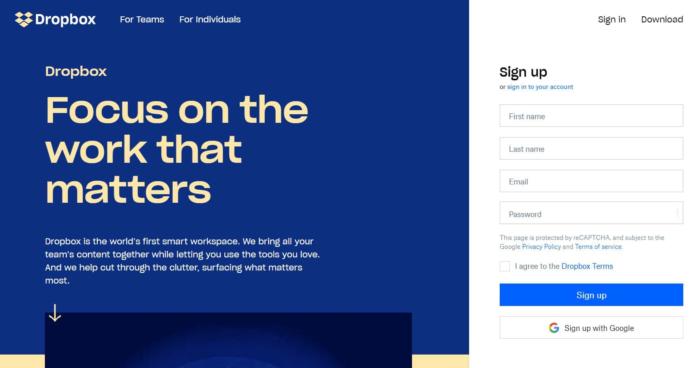
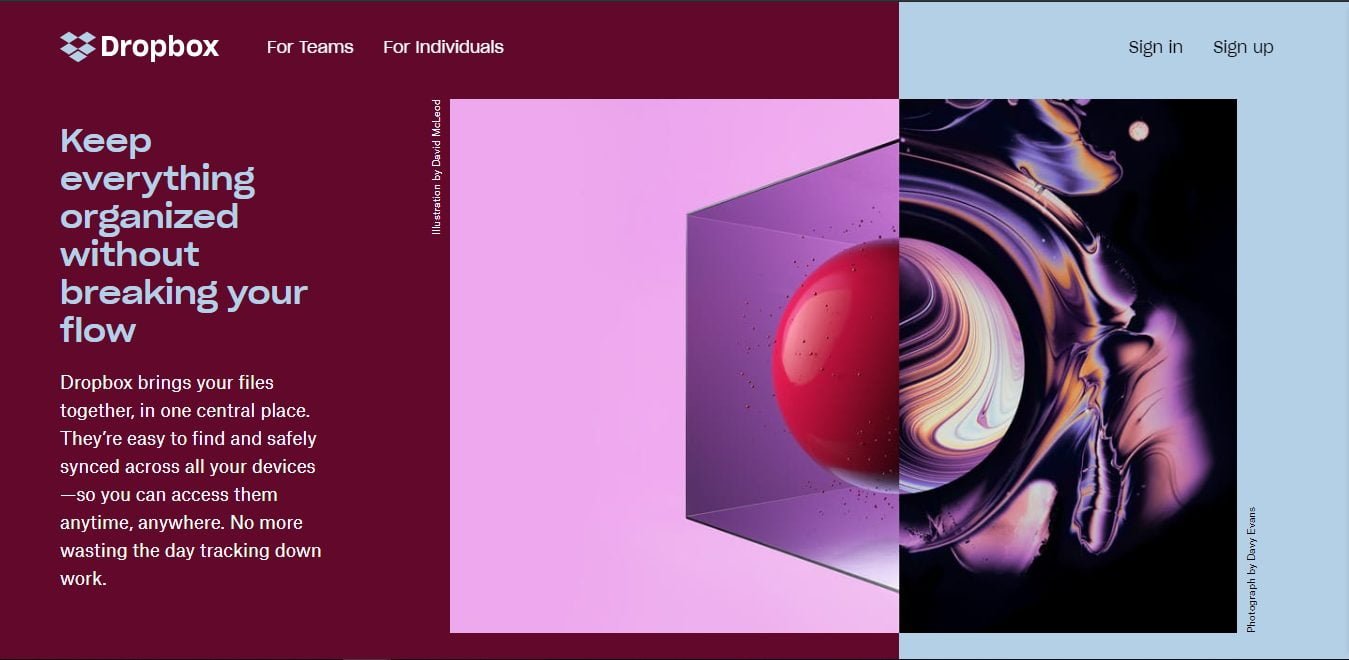
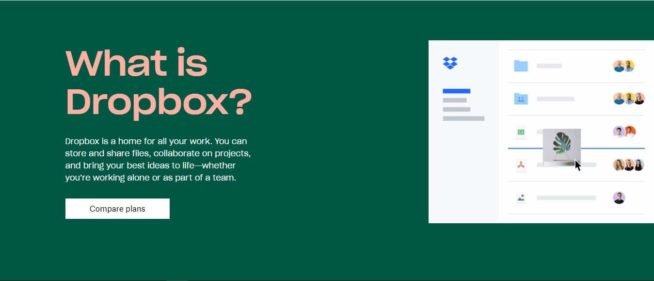
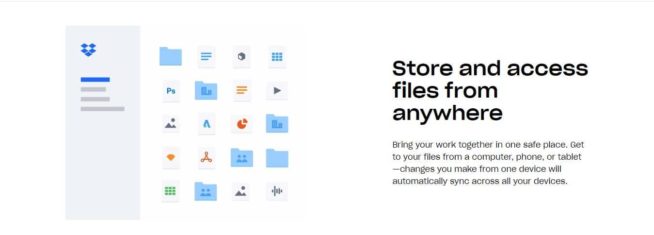
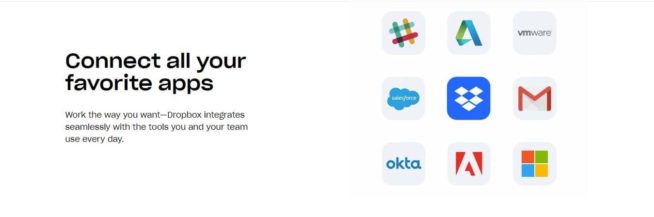
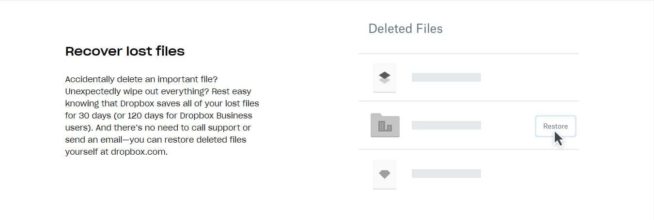
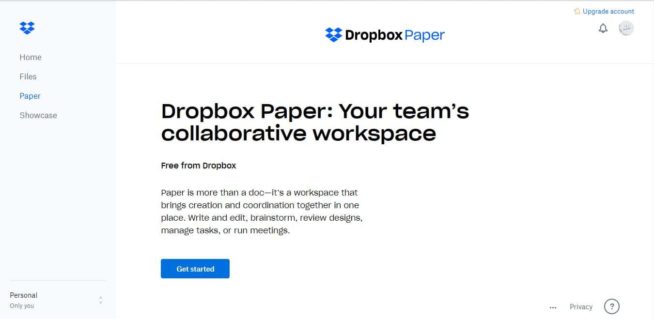
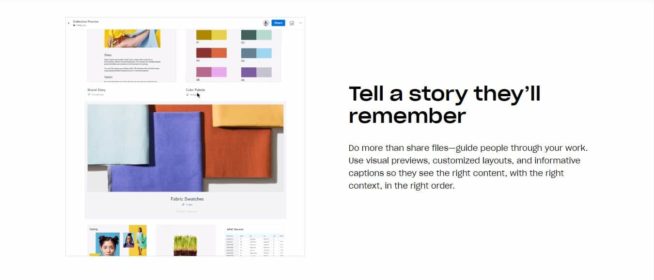
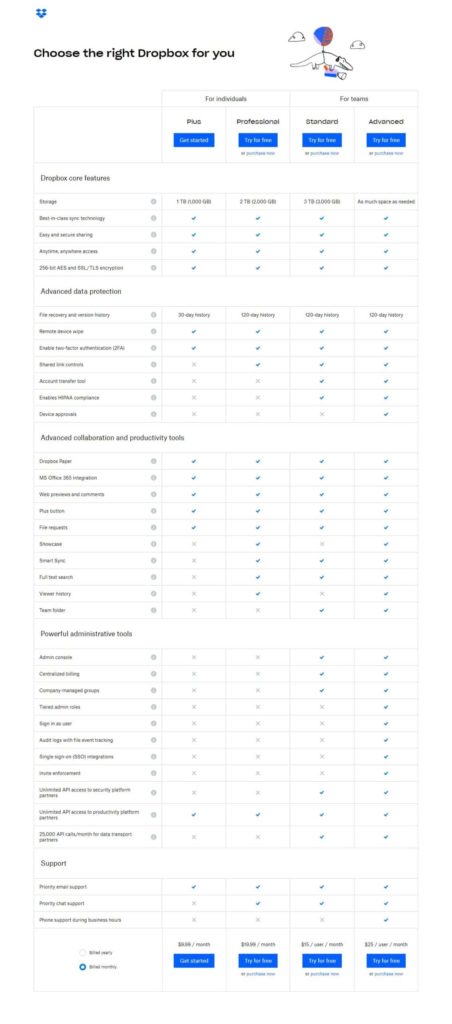
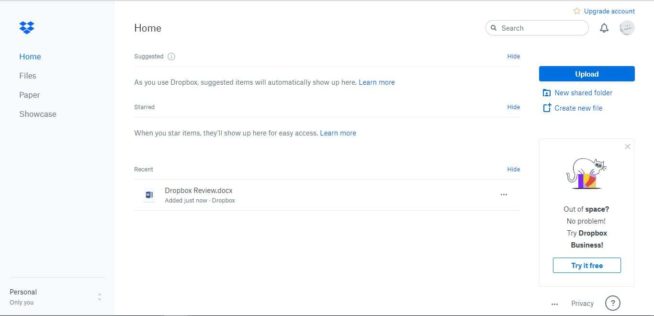
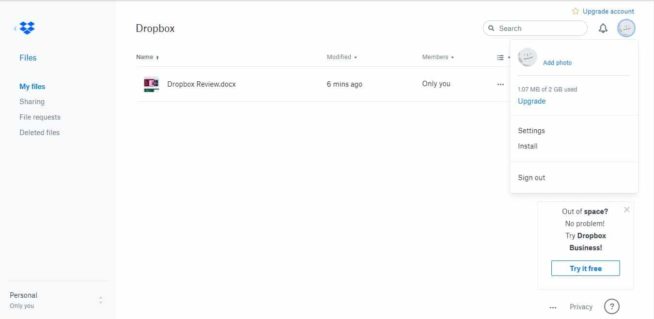
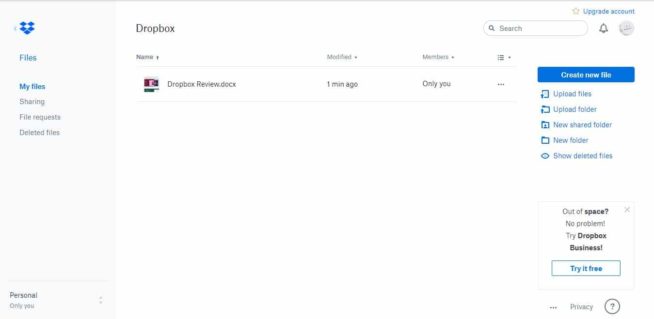
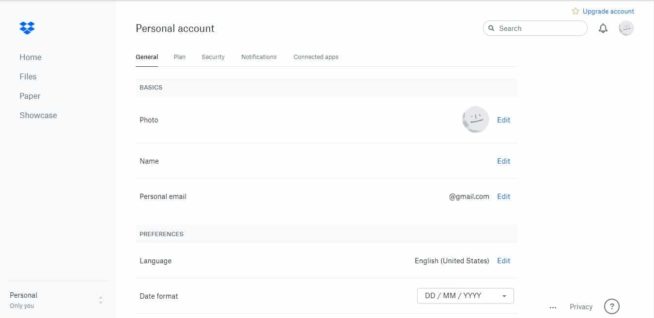
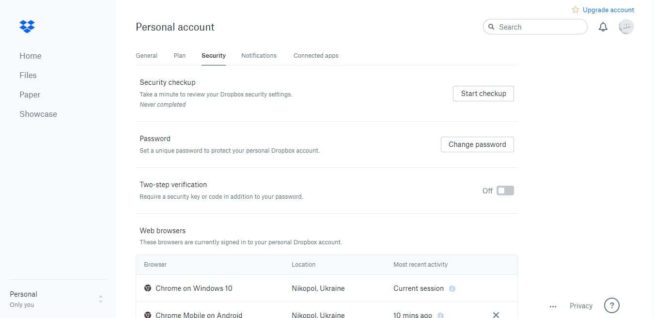
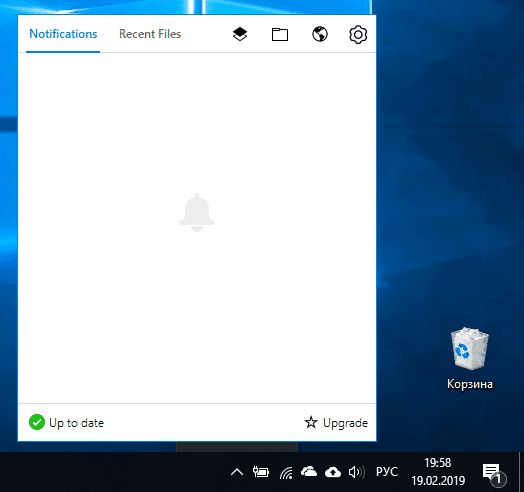
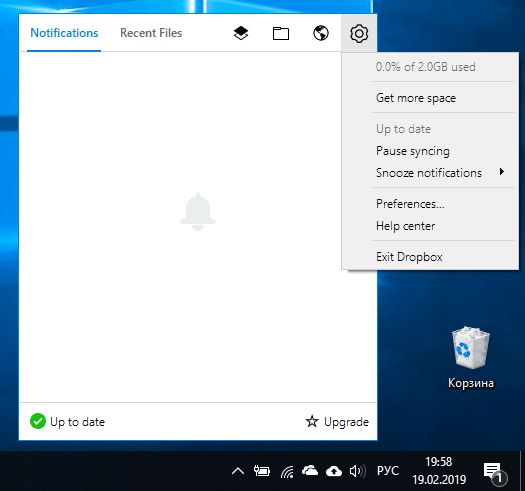
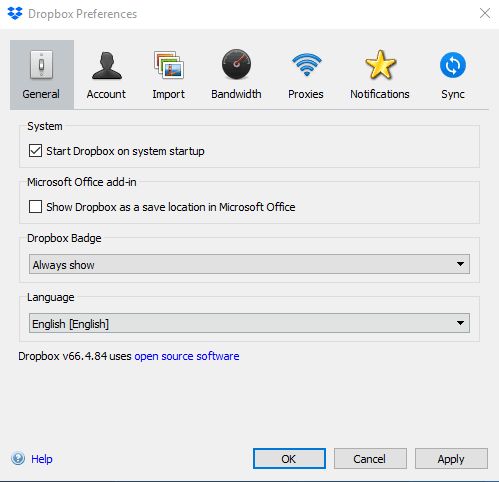
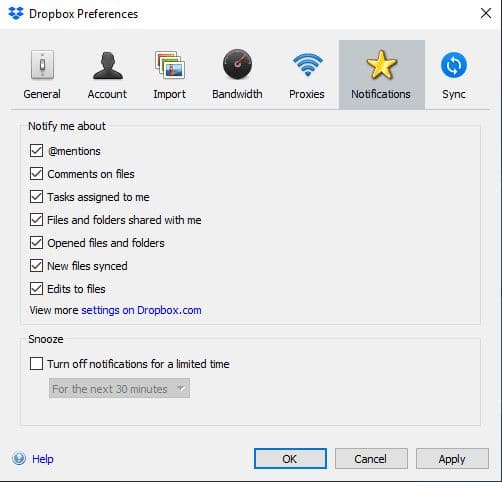
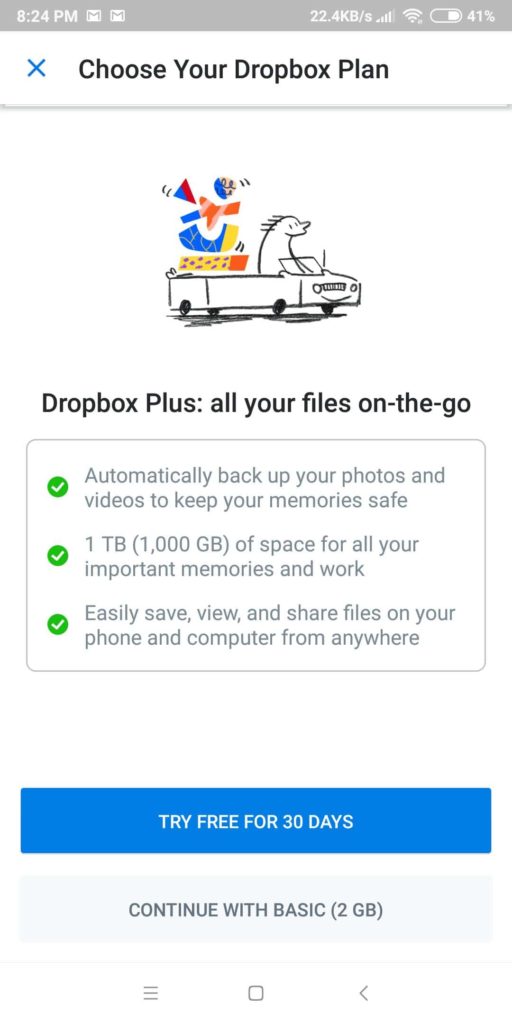
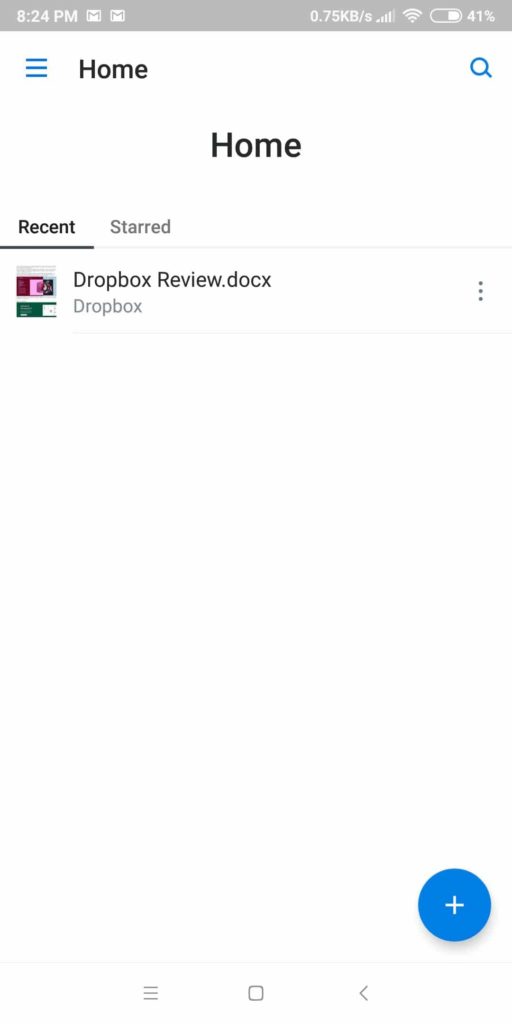
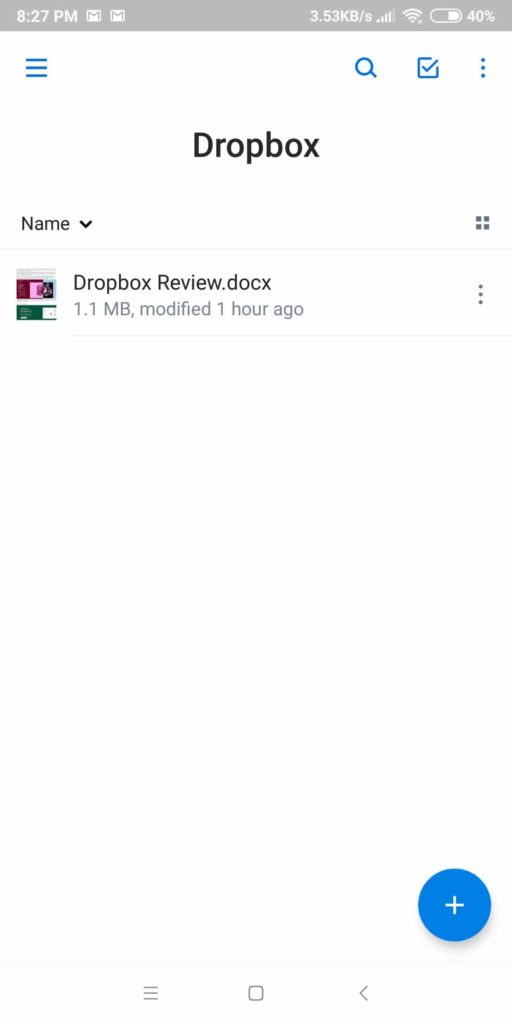
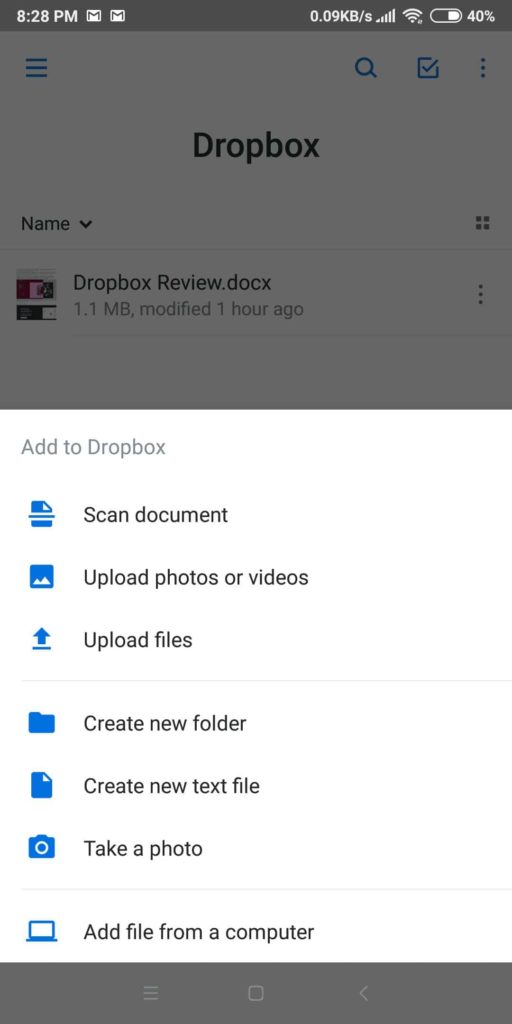
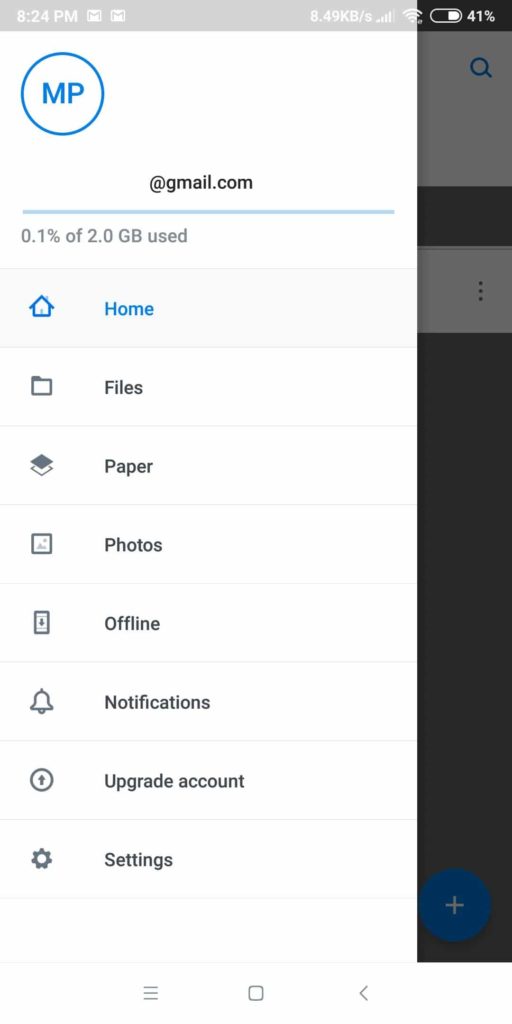
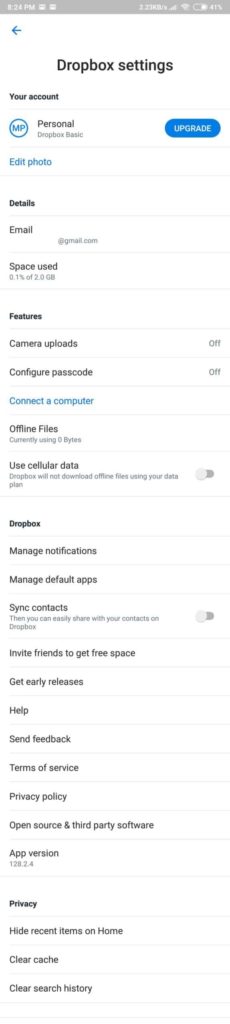

![Recenzja CyberGhost VPN [year]: Funkcje, zalety i wady cyberghost vpn](https://www.privateproxyguide.com/wp-content/uploads/2021/03/cyberghost-vpn-150x150.jpg)
![Recenzja mSpy [year] Funkcje, zalety i wady wyjaśnione mspy](https://www.privateproxyguide.com/wp-content/uploads/2021/03/mspy-150x150.jpg)
![VyprVPN Recenzja [month] [year] vyprvpn](https://www.privateproxyguide.com/wp-content/uploads/2021/03/vyprvpn-150x150.jpg)
![Recenzja NordVPN: Testy prędkości i bezpieczeństwa [year] nordvpn](https://www.privateproxyguide.com/wp-content/uploads/2021/03/nordvpn-2024-150x150.jpg)
![1Password recenzja [year]: Bezpieczny, prosty i wart uwagi 1password](https://www.privateproxyguide.com/wp-content/uploads/2021/03/1password-150x150.jpg)
![Ivacy VPN recenzja [month] [year] ivacy vpn](https://www.privateproxyguide.com/wp-content/uploads/2021/03/ivacy-vpn-150x150.jpg)
![Private Internet Access recenzja [month] [year] private internet access](https://www.privateproxyguide.com/wp-content/uploads/2021/03/private-internet-access-150x150.jpg)
![Recenzja Dashlane [year] – Bezpieczne zarządzanie hasłami dashlane](https://www.privateproxyguide.com/wp-content/uploads/2021/03/dashlane-150x150.jpg)
![LastPass recenzja [year]: Bezpieczny i niezawodny menedżer haseł lastpass](https://www.privateproxyguide.com/wp-content/uploads/2021/03/lastpass-150x150.jpg)
![Recenzja ExpressVPN: Testy prędkości i bezpieczeństwa [year] expressvpn](https://www.privateproxyguide.com/wp-content/uploads/2021/03/expressvpn-2024-150x150.jpg)
![PureVPN recenzja: Test prędkości i bezpieczeństwa [year] PureVPN Review 2021](https://www.privateproxyguide.com/wp-content/uploads/2018/05/purevpn-review-homepage-150x150.jpg)
![Recenzja Surfshark VPN ([year]) [test prędkości i bezpieczeństwa] surfshark review](https://www.privateproxyguide.com/wp-content/uploads/2021/10/homepage-150x150.jpg)
![Recenzja Pionex [year] - Najlepszy bot do handlu kryptowalutami? Pionex review](https://www.privateproxyguide.com/wp-content/uploads/2024/07/pionex-review-150x150.jpg)
![Najlepsze alternatywy dla Dropbox [year]: Sprytne rozwiązania w chmurze Best Dropbox Alternatives](https://www.privateproxyguide.com/wp-content/uploads/2021/11/Best-Dropbox-Alternatives-150x150.jpg)
![9 Najlepsze usługi gry w chmurze ([year]) [PC, PS4 i Xbox One] 8 Best Cloud Gaming Services 2021 [PC, PS4 & Xbox One]](https://www.privateproxyguide.com/wp-content/uploads/2020/03/Best-Cloud-Gaming-Services.jpg)